Google je svetu predstavil svoj mobilni plačilni sistem pred več kot dvema letoma. Google Denarnica je pomenila revolucijo v prihodnosti mobilnih plačil; vendar se je kmalu po zagonu podjetje soočilo s številnimi nepričakovanimi ovirami.
Google Wallet je pretvoril pametne telefone, opremljene z NFC, v digitalne denarnice, ki bi jih lahko uporabili za nakup v trgovinah na različnih lokacijah v Združenih državah. Trije od štirih največjih mobilnih operaterjev v ZDA pa so nasprotovali Google Denarnici. Verizon, AT&T in T-Mobile so namesto tega podprli Isis z mobilnim plačilnim operaterjem in končali z blokiranjem Googlove aplikacije z njihovih naprav.
V prizadevanju, da bi ponovno prevzel nadzor nad prevozniki, je Google ta teden razkril posodobljeno aplikacijo Denarnica za Android in prvič doslej, iOS naprave, ki so odstranile zahtevo NFC.
Začnite uporabljati novo aplikacijo Google Denarnico tako:
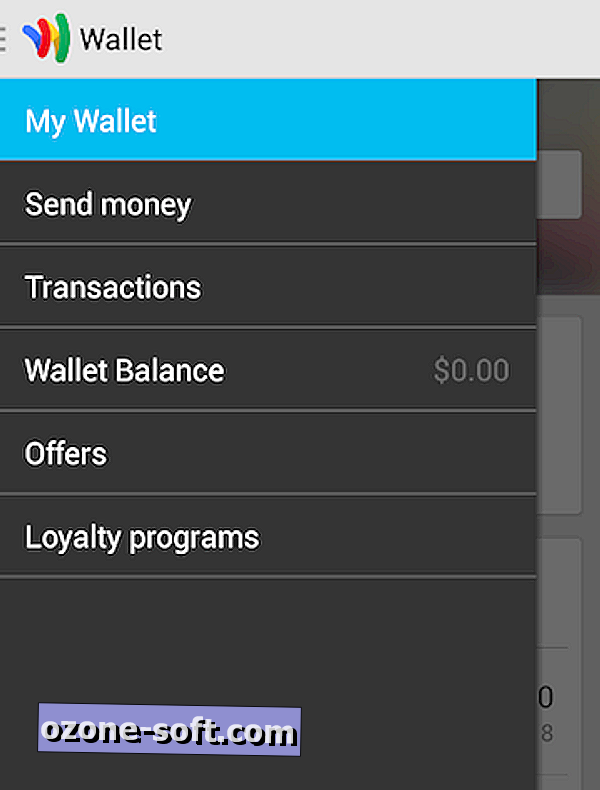
Nastaviti
Aplikacijo Google Denarnica lahko prenesete v trgovino Play za naprave z operacijskim sistemom Android 2.3 ali novejšim, medtem ko lahko naprave iPhone, iPad in iPod touch, ki delujejo na iOS 6 ali novejši, dobijo aplikacijo v App Storeu Apple.
Ko prvič odprete aplikacijo, se boste morali prijaviti v Google Račun in ustvariti edinstveno kodo PIN za prihodnji dostop. V sistemu iOS boste morali odobriti aplikaciji dovoljenje za dostop do stikov, vaše lokacije in možnosti pošiljanja potisnih obvestil.
Google vam bo nato poslal e-poštno sporočilo, ki potrjuje, da je bil vaš račun Google Denarnice aktiviran.
Funkcionalnost
Samo izbrano število pametnih telefonov v operaterju Sprint in manjši regionalni prevozniki lahko dejansko uporabljajo funkcijo Google Tapeta za plačilo za nakup v trgovinah. Skoraj vse naprave Android in iOS lahko uporabljajo aplikacijo za sledenje karticam zvestobe in darilnim karticam. Google Denarnico lahko uporabite tudi za pošiljanje denarja vsakomur, ki ima v ZDA e-poštni račun, podobno kot PayPal.
Uporaba
Gesta od leve proti desni, medtem ko v notranjosti aplikacije prikaže navigacijski meni; od tukaj lahko dostopate do ukazov, kot so Moja denarnica, Pošlji denar, Transakcije, Stanje denarnice, Ponudbe in Programi zvestobe.
V razdelku Moja denarnica bodo prikazane informacije o vaših najnovejših transakcijah, medtem ko boste z izbiro kartice Transakcije dobili popoln seznam elementov, ki ste jih kupili s storitvijo Google Checkout ali Denarnica, na primer nakupov v trgovini Play. S klikom na določeno transakcijo boste dobili podrobne informacije, vključno z vrsto nakupa, načinom plačila, statusom in ID transakcije.
V možnosti Ponudbe so prikazani posli bližnjih trgovcev, oddelek Programi zvestobe pa vam omogoča skeniranje črtne kode kartice ali ročno vnos v Google Denarnico za lažji dostop pri nakupih.
Pošiljanje denarja
Preden lahko začnete pošiljati denar družini, prijateljem ali vsem, ki imajo e-poštni naslov, morate najprej preveriti svojo identiteto. Na levi strani izberite možnost Pošlji denar in kliknite kartico »Preveri svojo identiteto« na dnu strani. Izpolnite obrazec s svojim pravnim imenom, domačim naslovom, datumom rojstva in zadnjimi štirimi številkami vaše številke socialnega zavarovanja. Nato se strinjate s pogoji storitve in počakajte. Zdaj bi morali biti preverjeni z Google Denarnico, vendar denarja še ne morete poslati.
Še vedno morate določiti način prenosa denarja na vaš račun. Svoj bančni račun lahko povežete z Google Denarnico ali dodate računu s kreditno ali debetno kartico, čeprav ima slednja plačilo 2, 9 odstotka na transakcijo.
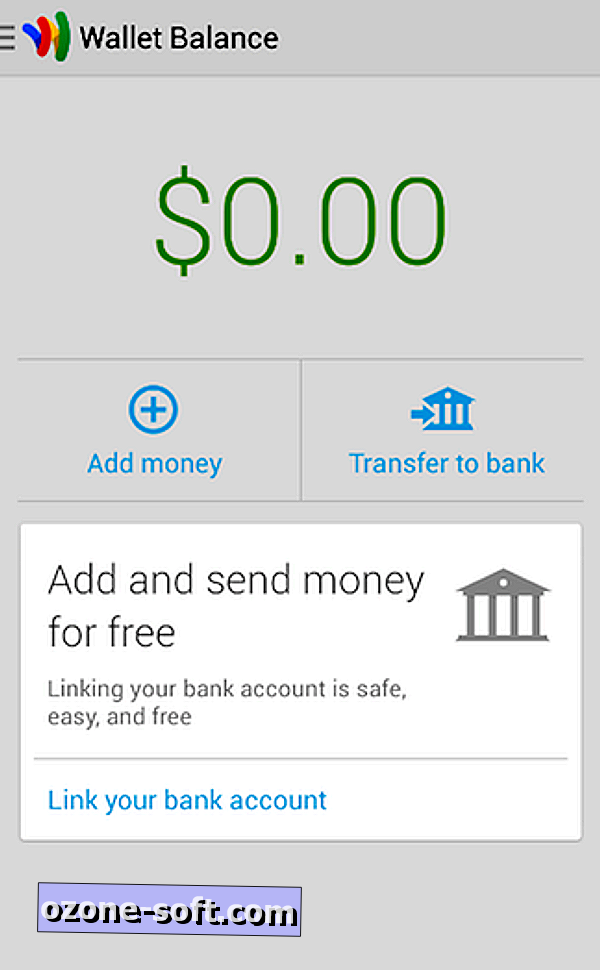
Pametna poteza bi bila povezava vašega bančnega računa z Google Denarnico, proces, ki se lahko zaključi v nekaj minutah. To storite tako, da izberete kartico Stanje denarnice in kliknete možnost »Dodaj denar«. Nato izberite vrsto računa, ki ga želite povezati, dodajte številke usmerjanja in računov ter vnesite ime v račun.
Po mnenju Googla lahko traja do tri dni, preden so denarne transakcije iz vaše banke na vaš račun popolne.
Ko je denar v računu za Google Denarnico, pojdite na možnost Pošlji denar in vnesite ime ali e-poštni naslov osebe, kateri želite poslati denar. Na naslednjem zaslonu boste lahko vnesli določeno količino denarja in osebi celo dodali neobvezno sporočilo.
Denar, ki ga prejmete od drugih oseb, bo shranjen v razdelku Stanje denarnice v Google Denarnici. Denar lahko kadar koli prenesete iz Google Denarnice in na svoj bančni račun.





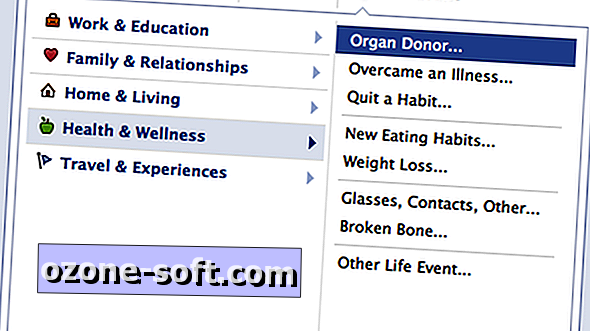






Pustite Komentar